来源:小编 更新:2025-04-01 04:26:22
用手机看
你有没有想过,你的电脑也能装上安卓系统呢?没错,就是那个让你手机不离手的安卓!今天,我就要手把手教你如何在电脑上下载并安装安卓系统,让你体验一把在电脑上玩安卓游戏的快感!

在开始这场电脑与安卓的邂逅之前,我们得先准备好一些必需品:
1. 一台电脑,最好是Windows系统,因为Linux和Mac系统对安卓系统的支持相对较少。
2. 一个U盘,至少8GB的容量,用来制作启动盘。
3. 下载安卓系统镜像文件,这个可以从网上找到很多,比如Android-x86官网(https://www.fosshub.com/Android-x86.html)。
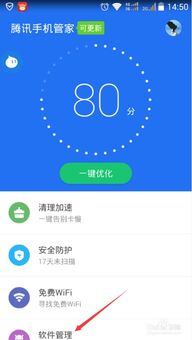
1. 首先,打开你的电脑,插入U盘,确保U盘没有被格式化。
2. 下载安卓系统镜像文件,解压后你会得到一个ISO文件。
3. 下载一个制作启动盘的工具,比如Rufus(https://rufus.ie/),这是一个简单易用的工具,可以帮助你将ISO文件烧录到U盘中。
4. 打开Rufus,选择你的U盘,然后点击“选择镜像文件”按钮,选择你下载的ISO文件。
5. 点击“开始”按钮,Rufus会开始将ISO文件烧录到U盘中。
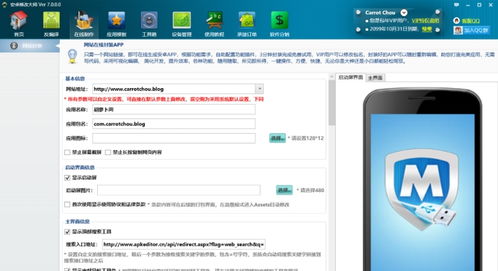
1. 将制作好的启动盘插入电脑,重启电脑。
2. 在电脑启动时,按下BIOS设置键,通常是F2、F10或DEL键,具体取决于你的电脑型号。
3. 进入BIOS设置后,找到启动顺序设置,将U盘设置为第一启动设备。
4. 保存设置并退出BIOS。
1. 重启电脑,电脑会从U盘启动,进入安卓系统的安装界面。
2. 按照安装向导的提示,选择安装位置和分区等选项。
3. 安装完成后,重启电脑,电脑就会进入安卓系统。
1. 安装完成后,你可能需要安装一些驱动程序,比如显卡驱动、网络驱动等。
2. 你可以通过安卓系统的设置菜单,找到“关于设备”,然后点击“系统更新”,检查是否有可用的驱动程序更新。
3. 如果有,按照提示进行更新即可。
1. 安装完成后,你可以在安卓系统的应用商店中下载和安装各种应用。
2. 你也可以通过电脑下载APK文件,然后使用安卓系统的文件管理器安装。
通过以上步骤,你就可以在电脑上安装并使用安卓系统了。这不仅让你在电脑上也能享受到安卓系统的便捷,还能让你在电脑上玩到各种安卓游戏,让你的电脑生活更加丰富多彩!
记住,安装安卓系统只是第一步,接下来,你需要根据自己的需求,安装各种应用,让你的电脑变得更加个性化。快来试试吧,让你的电脑焕发新的活力!